
Innehåll
Om din gamla iPad 2 eller iPad 3 inte är snabb efter installationen av iOS 8 eller iOS 8.0.2, hjälper den här guiden dig att ändra flera inställningar för att påskynda din gamla iPad.
Gamla iPads som iPad 2 och iPad 3 kan köra den nya iOS 8-uppdateringen, men prestanda är inte lika jämn eller snabb som i äldre versioner som iOS 7 eller till och med iOS 6. Om du vill ha några av de nya iOS 8-funktionerna, kan göra några ändringar för att påskynda din iPad 2.
Efter att ha ändrat dessa inställningar på iPad 3 är enheten något snabbare i vissa områden där animeringar inte längre är närvarande. Multitasking laddar snabbare och vissa appar laddas snabbare.

Lär dig hur du snabbar upp din gamla iPad 2 eller iPad 3 som körs iOS 8.
Du kommer märka att istället för smidiga övergångar mellan startskärmen och multitasking finns ett hopp direkt till multi-tasking. Även om detta inte är så trevligt att titta på saker tycks det ladda snabbare vilket är en tradeoff vi är villiga att göra.
Alla dessa alternativ hjälper dig att snabba upp iPad 2 eller iPad 3 som kör iOS 8. Vi täcker också några saker du inte behöver göra för att påskynda iPad 2 eller iPad 3.
Snabba upp en gammal iPad på IOS 8
Här är fyra tips som hjälper dig att påskynda iOS 8 på iPad 2 och iPad 3. Det här kommer inte att ge en helt ny upplevelse, och du kanske inte ens vill ringa den gamla iPad snabbt på iOS 8, men det hjälper.
Reducera Motion
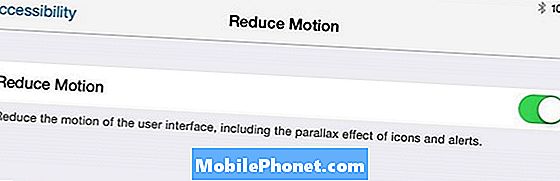
Minska rörelsen på iPad 2 eller iPad 3 för bättre prestanda på iOS 8.
Du kan stänga av Parallax på iPad 2 och iPad 3 för att se några hastighetsförbättringar. Gå till Inställningar> Allmänt> Tillgänglighet> Minska rörelse. Tryck till vrid Minska rörelse på.
Detta stänger av rörelsen när du är på startskärmen och på andra ställen där rörelsen kan se bra ut, men kan sakta ner iPad.
Genomskinlighet
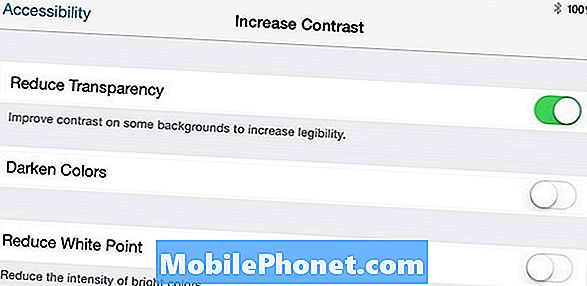
Stäng av genomskinlighet för att påskynda en gammal iPad på IOS 8.
Nästa inställning som ska ändras är att stänga av genomskinlighet, vilket ersätter det frostat glasutseendet i olika områden med en solid grå färg. Det här ser inte ut som trevligt, men med det här och den andra inställningen aktiveras, desto bättre är iOS 8-prestanda värt avvägningen.
Gå till Inställningar -> Allmänt> Tillgänglighet> Öka kontrast> Minska OH-nivå -> På.
Lagring
Om du är nästan ute av lagring kan det leda till några appkrascher och generellt udda beteende. Se till att du har mer än ett par MB lagringsutrymme. Att göra detta går till Inställningar -> Allmänt -> Användning -> Titta på Tillgänglig lagring.
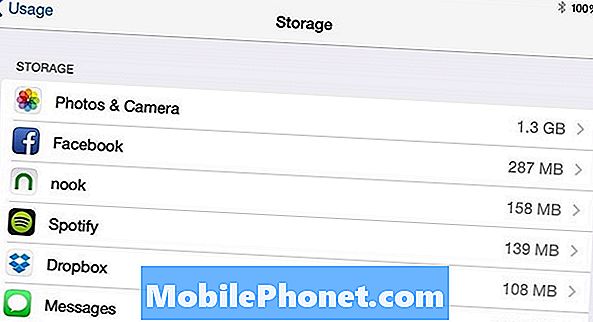
Frigör förvaring.
Om du har mindre än 100 MB lagring kanske du vill ta bort en app, ta bort en gammal film eller flytta några av dina foton och videoklipp till en dator.
Återställ alla inställningar
Om iPad 2 och iPad 3 känns långsam och buggy kan du se några förbättringar genom att återställa alla inställningar. Det här tar inte bort dina filer, men du måste ansluta till WiFi-nätverk och ansluta till Bluetooth-enheter igen.
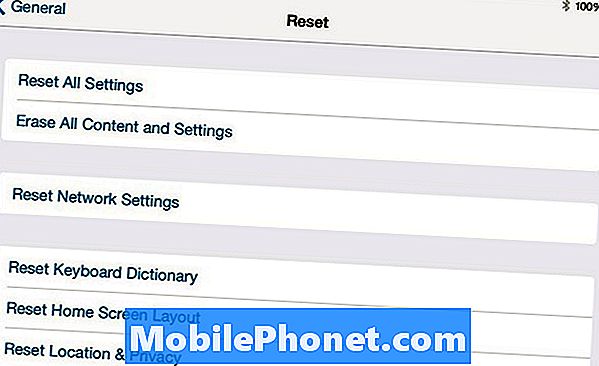
Om allt annat misslyckas kan du försöka återställa alla inställningar.
Detta lägger i grunden alla iPhone-inställningarna tillbaka till en ny start. Förvänta dig inte mirakel, men det finns alltid en chans att det kan lösa några långvariga problem.
Gå till Allmänt> Återställ> Återställ alla inställningar. Om du har en lösenkod skriv den in för att fortsätta. Du borde inte förlora några data.
Vad man inte ska göra
Du behöver inte stänga appar när du har slutat använda dem. Detta sparar inte batteriets livslängd och det gör inte din iPad snabbare. Om en app inte fungerar rätt så kan du stänga den, men förutom att appen är smart nog att stanna i bakgrunden utan att sakta ner din iPad. Det kan hända att du ser några små förbättringar om du stänger kartapp eller musikapp, men totalt sett är det inte något som hjälper till.


